Origin简易使用教程
Origin从入门到精通实用教程
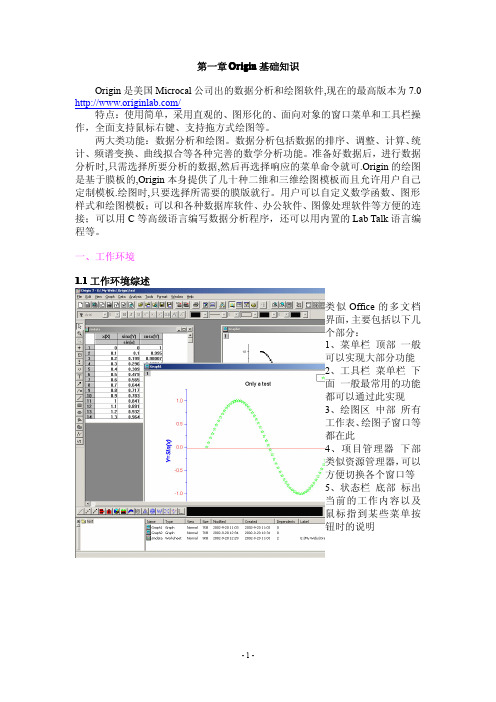
第一章Origin基础知识Origin是美国Microcal公司出的数据分析和绘图软件,现在的最高版本为7.0 /特点:使用简单,采用直观的、图形化的、面向对象的窗口菜单和工具栏操作,全面支持鼠标右键、支持拖方式绘图等。
两大类功能:数据分析和绘图。
数据分析包括数据的排序、调整、计算、统计、频谱变换、曲线拟合等各种完善的数学分析功能。
准备好数据后,进行数据分析时,只需选择所要分析的数据,然后再选择响应的菜单命令就可.Origin的绘图是基于膜板的,Origin本身提供了几十种二维和三维绘图模板而且允许用户自己定制模板.绘图时,只要选择所需要的膜版就行。
用户可以自定义数学函数、图形样式和绘图模板;可以和各种数据库软件、办公软件、图像处理软件等方便的连接;可以用C等高级语言编写数据分析程序,还可以用内置的Lab Talk语言编程等。
一、工作环境1.1工作环境综述类似Office的多文档界面,主要包括以下几个部分:1、菜单栏顶部一般可以实现大部分功能2、工具栏菜单栏下面一般最常用的功能都可以通过此实现3、绘图区中部所有工作表、绘图子窗口等都在此4、项目管理器下部类似资源管理器,可以方便切换各个窗口等5、状态栏底部标出当前的工作内容以及鼠标指到某些菜单按钮时的说明工作表矩阵绘图1.2菜单栏菜单栏的结构取决于当前的活动窗口工作表菜单绘图菜单矩阵窗口菜单简要说明:File文件功能操作打开文件、输入输出数据图形等Edit编辑功能操作包括数据和图像的编辑等,比如复制粘贴清除等,特别注意undo功能View视图功能操作控制屏幕显示,Plot绘图功能操作主要提供5类功能:1、几种样式的二维绘图功能,包括直线、描点、直线加符号、特殊线/符号、条形图、柱形图、特殊条形图/柱形图和饼图2、三维绘图3、气泡/彩色映射图、统计图和图形版面布局4、特种绘图,包括面积图、极坐标图和向量5、膜板:把选中的工作表数据到如绘图模板Column列功能操作比如设置列的属性,增加删除列等Graph图形功能操作主要功能包括增加误差栏、函数图、缩放坐标轴、交换X、Y轴等Data数据功能操作Analysis分析功能操作对工作表窗口:提取工作表数据;行列统计;排序;数字信号处理(快速傅里叶变换FFT、相关Corelate、卷积Convolute、解卷Deconvolute);统计功能(T -检验)、方差分析(ANOA V)、多元回归(Multiple Regression);非线性曲线拟合等对绘图窗口:数学运算;平滑滤波;图形变换;FFT;线性多项式、非线性曲线等各种拟合方法Plot3D三维绘图功能操作根据矩阵绘制各种三维条状图、表面图、等高线等Matrix矩阵功能操作对矩阵的操作,包括矩阵属性、维数和数值设置,矩阵转置和取反,矩阵扩展和收缩,矩阵平滑和积分等Tools工具功能操作对工作表窗口:选项控制;工作表脚本;线性、多项式和S曲线拟合对绘图窗口:选项控制;层控制;提取峰值;基线和平滑;线性、多项式和S曲线拟合Format格式功能操作对工作表窗口:菜单格式控制、工作表显示控制,栅格捕捉、调色板等对绘图窗口:菜单格式控制;图形页面、图层和线条样式控制,栅格捕捉,坐标轴样式控制和调色板等Window窗口功能操作控制窗口显示Help帮助二、基本操作作图的一般需要一个项目Project来完成,File→New保存项目的缺省后缀为:OPJ自动备份功能:Tools→Option→Open/Close选项卡→“Backup Project Before Saving”添加项目:File→Append刷新子窗口:如果修改了工作表或者绘图子窗口的内容,一般会自动刷新,如果没有请Window→Refresh第二章简单二维图2-1输入数据一般来说数据按照X Y坐标存为两列,假设文件为sindata.dat,如下格式:X sin(x)0.00.0000.10.1000.20.1990.30.296…………输入数据请对准data1表格点右键调出如下窗口,然后选择Inport ASCII找到sindata.dat文件打开就行2-2、绘制简单二维图按住鼠标左键拖动选定这两列数据,用下图最下面一排按钮就可以绘制简单的图形,按从左到右三个按钮做出的效果分别如下:2-3设置列属性双击A列或者点右键选则Properties,这里可以设置一些列的属性。
origin 教程
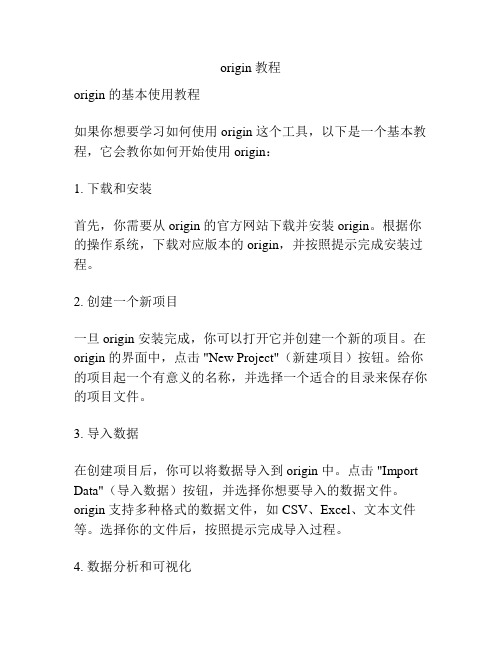
origin 教程origin 的基本使用教程如果你想要学习如何使用 origin 这个工具,以下是一个基本教程,它会教你如何开始使用 origin:1. 下载和安装首先,你需要从 origin 的官方网站下载并安装 origin。
根据你的操作系统,下载对应版本的 origin,并按照提示完成安装过程。
2. 创建一个新项目一旦 origin 安装完成,你可以打开它并创建一个新的项目。
在origin 的界面中,点击 "New Project"(新建项目)按钮。
给你的项目起一个有意义的名称,并选择一个适合的目录来保存你的项目文件。
3. 导入数据在创建项目后,你可以将数据导入到 origin 中。
点击 "Import Data"(导入数据)按钮,并选择你想要导入的数据文件。
origin 支持多种格式的数据文件,如 CSV、Excel、文本文件等。
选择你的文件后,按照提示完成导入过程。
4. 数据分析和可视化一旦数据导入到 origin 中,你可以开始进行数据分析和可视化。
使用 origin 提供的工具和函数,你可以执行各种数据处理操作,如绘制图表、计算统计量、拟合曲线等。
5. 报告和分享完成数据分析后,你可以生成报告并分享给其他人。
在 origin 的界面中,点击 "Generate Report"(生成报告)按钮,并选择你想要包含在报告中的图表和分析结果。
然后,选择报告输出的格式和目标位置,点击 "Generate"(生成)按钮即可生成报告。
总结以上就是 origin 的基本使用教程。
通过学习和实践这些基本步骤,你将能够开始使用 origin 并进行数据分析和可视化。
记住,掌握更多功能和技巧需要进一步的学习和实践。
祝你成功使用origin 进行数据分析!。
Origin软件使用教程

Origin软件使用教程第一章:介绍Origin软件Origin是一款专业的数据分析和图形绘制软件,广泛应用于科学研究、工程分析、数据可视化等领域。
它具有丰富的功能和用户友好的界面,适用于各种数据处理需求。
第二章:安装和启动Origin软件1. 下载和安装Origin软件在Origin官网上下载适合您操作系统的软件安装包,然后运行安装程序。
根据提示完成安装过程。
2. 启动Origin软件安装完成后,可以在桌面或开始菜单中找到Origin的快捷方式图标,双击该图标即可启动Origin软件。
第三章:Origin软件界面介绍1. 菜单栏菜单栏位于软件界面的顶部,包含了各种功能菜单,如文件、编辑、视图等。
通过点击菜单栏上的选项,可以打开各种功能窗口和执行不同的操作。
2. 工具栏工具栏位于菜单栏的下方,包含了一些常用的工具按钮,如打开文件、保存文件、复制、粘贴等。
通过点击工具栏上的按钮,可以快速执行相应的操作。
3. 项目浏览器项目浏览器位于软件界面的左侧,用于管理和浏览Origin项目文件。
您可以在项目浏览器中添加、删除或重命名项目文件,以及管理文件夹结构。
4. 工作页工作页是Origin软件的主要工作区域,用于展示数据表、图形和工作簿。
您可以在工作页上进行数据分析、绘制图形、编辑数据等操作。
第四章:基本数据操作1. 导入数据在Origin软件中,可以通过多种方式导入数据,包括从文件导入、从数据库导入、从Excel表格导入等。
导入数据后,可以对数据进行编辑和处理。
2. 数据整理与格式调整在Origin软件中,可以对数据进行整理和格式调整,包括添加、删除、移动和复制数据,以及调整数据的格式、精度和显示方式等。
3. 数据处理与分析Origin软件提供了丰富的数据处理和分析功能,如统计分析、拟合优化、插值和平滑处理等。
通过选择相应的分析方法和参数设置,可以对数据进行各种分析。
第五章:图形绘制和编辑1. 绘制基本图形利用Origin软件,可以绘制多种基本图形,如散点图、线图、柱状图等。
Origin 操作
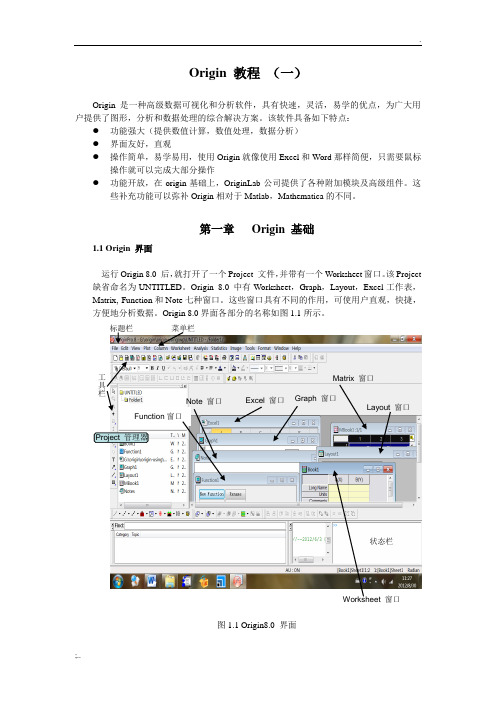
Origin 教程 (一)Origin 是一种高级数据可视化和分析软件,具有快速,灵活,易学的优点,为广大用户提供了图形,分析和数据处理的综合解决方案。
该软件具备如下特点:● 功能强大(提供数值计算,数值处理,数据分析) ● 界面友好,直观● 操作简单,易学易用,使用Origin 就像使用Excel 和Word 那样简便,只需要鼠标操作就可以完成大部分操作● 功能开放,在origin 基础上,OriginLab 公司提供了各种附加模块及高级组件。
这些补充功能可以弥补Origin 相对于Matlab ,Mathematica 的不同。
第一章 Origin 基础1.1 Origin 界面运行Origin 8.0 后,就打开了一个Project 文件,并带有一个Worksheet 窗口。
该Project 缺省命名为UNTITLED 。
Origin 8.0 中有Worksheet ,Graph ,Layout ,Excel 工作表,Matrix, Function 和Note 七种窗口。
这些窗口具有不同的作用,可使用户直观,快捷,方便地分析数据。
Origin 8.0界面各部分的名称如图1.1所示。
图1.1 Origin8.0 界面Note 窗口Project 管理器Worksheet 窗口Layout 窗口Graph 窗口Excel 窗口Matrix 窗口工栏标题栏菜单栏状态栏Function 窗口从图1.1中可以看到,Origin的工作面包括以下几个部分●标题栏在窗口顶部是Origin8.0题栏,显示当前文件的名称及路径●菜单栏标题栏下面是菜单栏。
菜单栏中的每个菜单项还包含许多子菜单,通过这些菜单命令可以实现几乎所有Origin 8.0的功能●工具栏菜单栏下面是工具栏。
Origin 8.0提供了各类分类合理,功能强大,使用方便的多种工具条。
这些工具是Origin 8.0 常用命令的总汇,大部分工具可以在菜单栏中找到对应的命令●工作区窗口的中间部分是工作区,Project文件的所有Worksheet,Graph,Matrix等窗口的工作都是在这里完成的●Project 管理器窗口的下面是Project管理器,类似于Windows中的资源管理器,以树形式显示出Project文件各部分名称以及它们之间的相互关系●状态栏窗口的最下面是状态栏,为用户标出当前的工作内容以及对象的有关情况1.2 菜单及菜单命令Origin 8.0的菜单随着激活窗口的不同而改变。
Origin的使用方法汇总

Origin的使用方法汇总Origin是一款用于科学数据分析和绘图的软件,广泛应用于学术研究、数据可视化和实验数据处理等领域。
下面将详细介绍Origin的使用方法,包括数据导入、数据处理、图像绘制、曲线拟合、统计分析等方面,以帮助用户更好地使用Origin进行科学数据分析和可视化。
一、数据导入1. 打开Origin软件,点击"File"菜单,选择"Open"打开数据文件。
2. 支持导入多种数据格式,如Excel、文本文件、MATLAB文件等,选择相应的文件格式进行导入。
3.在导入数据时,可以选择具体的工作表和数据范围。
4.可以设置数据列的名称和类型,并进行数据预览和预处理。
二、数据处理1. 在Origin中,可以进行数据的排序、筛选、合并、拆分等操作。
2.可以对数据进行基本的运算,如加减乘除、取对数、取平均值等。
3.提供了多种数据处理工具,如滤波、平滑、峰值查找、积分、微分等。
4.可以进行数据的重采样和插值,以适应不同的分析和绘图需求。
三、图像绘制1. 在Origin中,可以绘制各种类型的图像,包括散点图、线图、柱状图、饼图、等值图、曲线图等。
3.支持多图层和多子图的绘制,方便进行复杂的数据可视化。
4.提供了多种绘图工具,如放大、缩小、旋转、裁剪等,以便更好地展示数据。
四、曲线拟合1. 在Origin中,可以进行曲线的拟合和参数估计。
2.支持常见的拟合函数,如线性拟合、多项式拟合、指数拟合、对数拟合等。
3.可以自定义拟合函数,并进行参数约束和初值设置。
4.提供了拟合优度评估指标和拟合结果的可视化展示。
五、统计分析1. 在Origin中,可以进行常见的统计分析,如描述统计、假设检验、方差分析等。
3.可以进行数据的正态性检验、相关性分析、回归分析等。
4.提供了统计结果的报告和图表输出功能,方便进行结果的展示和分享。
六、批量处理和自动化1. 在Origin中,可以通过脚本和批处理功能实现数据的自动处理和分析。
一 origin常用操作方法

一origin常用操作方法在origin中,常用的操作方法包括:1. 开始新的项目或实验:点击主界面左上角的"File"按钮,选择"New Project"或"New Experiment"来创建一个新的项目或实验。
2. 导入数据:点击主界面左上角的"File"按钮,选择"Import"选项,然后选择要导入的数据文件。
3. 数据处理和分析:选择要处理的数据文件或图表,在主界面上方的菜单栏中选择"Analysis"选项,然后选择适当的数据处理或分析方法。
4. 绘制图表:选择要绘制的数据文件,在主界面上方的菜单栏中选择"Graph"选项,然后选择适当的图表类型和设置参数。
5. 编辑图表和数据:在图表或数据文件上右键点击,选择"Edit"选项,然后对图表或数据进行编辑和调整。
6. 添加文本和注释:在图表上右键点击,选择"Insert"选项,然后选择"Text"或"Annotation"来添加文本或注释。
7. 保存和导出图表或数据:点击主界面左上角的"File"按钮,选择"Save"或"Export"选项,然后选择要保存或导出的文件格式和路径。
8. 自定义设置:在主界面上方的菜单栏中选择"Options"选项,然后选择"Settings"来自定义origin的各种设置和偏好。
9. 执行批量处理:在主界面左侧的"Project Explorer"窗口中选择要处理的文件或文件夹,然后在主界面上方的菜单栏中选择"Analysis"或"Graph"选项,选择要执行的批量处理方法。
origin使用手册
Origin使用手册一、简介Origin是一款功能强大的数据分析和绘图软件,广泛应用于科研、教育、商业等领域。
它提供了丰富的图表类型、数据分析和统计功能,可以帮助用户轻松地制作高质量的图表和数据可视化。
二、安装与启动1. 下载安装包:从Origin官网下载适合您操作系统的安装包。
2. 安装:按照安装向导完成安装过程。
3. 启动:打开Origin软件,即可开始使用。
三、基本操作1. 打开工作簿:可以使用“File”菜单中的“Open”选项,选择需要打开的工作簿文件进行打开。
2. 创建新工作簿:新建空白工作簿,可以保存为新的工作簿文件。
3. 编辑数据:可以通过数据表或导入外部数据来编辑数据。
4. 创建图表:可以使用各种图表类型来展示数据,可以通过“Graph”菜单中的选项创建。
5. 保存和导出:保存工作簿文件,可以将图表导出为各种格式,如PNG、JPG、PDF等。
四、高级功能1. 数据清洗:Origin提供了丰富的数据清洗功能,如删除重复值、替换缺失值等。
2. 统计分析:Origin支持各种统计分析方法,如描述性统计、相关性分析、回归分析等。
3. 绘图优化:Origin提供了许多绘图优化功能,如更改坐标轴、添加图例、设置颜色等。
4. 数据导入:支持多种数据格式导入,如CSV、Excel、SQL等。
5. 网络图:可以创建组织结构图、流程图等多种网络图。
6. 图像导出:支持高质量的图像导出,如TIFF、JPEG等。
五、常见问题及解决方法1. 问题:图表绘制不准确怎么办?解答:检查数据是否正确,确保图表类型与数据匹配。
检查绘图参数设置是否正确。
尝试使用不同的绘图方法或更新Origin软件。
2. 问题:导入数据失败怎么办?解答:检查文件格式是否正确,确保文件没有被损坏或修改。
尝试使用其他方式将文件导入Origin。
联系Origin客服寻求帮助。
3. 问题:如何设置坐标轴范围?解答:可以通过“Axes”菜单中的“Range”选项设置坐标轴范围,根据数据特点选择合适的范围。
ORIGIN使用指南
ORIGIN使用指南ORIGIN是一个多功能数据分析和图形绘制软件,由Microcal Software Inc.发布。
它在科学、工程和商业领域内广泛应用,可用于数据处理、统计分析、曲线拟合、实验设计等方面。
本文将向您介绍如何使用ORIGIN进行数据分析和图形绘制。
一、数据导入与处理1. 打开ORIGIN软件后,您可以通过多种方式导入数据,例如从存储在电脑上的文件中导入、从Excel中复制粘贴或者通过脚本导入。
2.导入数据后,您可以对数据进行一些基本的处理,例如删除无效数据、合并数据、添加公式计算列等。
二、图形绘制1.在ORIGIN中,您可以通过点击“绘图”选项卡来选择您所需要的图形类型,例如散点图、折线图、柱状图等。
2.在选择图形类型后,您可以通过点击“数据”选项卡来选择需要绘制的数据,然后在绘图页面上拖动鼠标来确定数据范围。
三、数据分析1.在ORIGIN中,您可以使用各种统计工具来对数据进行分析,例如查看数据的描述统计量、计算相关系数、进行ANOVA分析等。
2.在数据分析时,您可以使用ORIGIN提供的公式和函数进行计算,也可以自定义自己的函数。
3.ORIGIN还支持数据的透视分析,您可以通过点击“工具”选项卡中的“透视表”功能来创建透视表,对数据进行进一步的分析和展示。
四、曲线拟合1.在ORIGIN中,您可以使用曲线拟合工具对数据进行曲线拟合,找到最佳拟合曲线。
2.ORIGIN提供了多种常见的曲线拟合函数,例如线性拟合、多项式拟合、指数拟合等,您可以选择适合您数据的拟合函数。
3.在拟合过程中,ORIGIN会为您提供拟合结果的统计指标和图形展示,您可以通过这些指标来评估拟合的好坏。
五、实验设计1.在ORIGIN中,您可以使用实验设计工具来设计和分析实验。
2.ORIGIN支持多种实验设计方法,例如完全随机设计、阶梯设计、格点设计等。
3.在设计实验时,您可以通过设置因素和水平来构建实验方案,然后通过分析结果来评估不同因素对结果的影响。
Origin简易使用教程
Origin简易使用教程1. 安装和启动Origin2.导入数据在Origin中,你可以从多种文件格式中导入数据。
点击菜单栏中的“文件”,选择“导入”。
根据你的数据格式选择相应的选项,比如导入Excel文件、ASCII文本文件等。
选择文件后,点击“打开”按钮导入数据。
3.绘制图表导入数据后,你可以使用Origin的绘图工具绘制图表。
点击“工作表”图标,切换到一个新的工作表。
在工作表中,你可以选择数据进行绘图,比如线图、散点图、柱状图等。
在工作表中选择数据后,点击“插入”菜单栏中的“图表”选项,选择你想要的图表类型。
4.数据处理Origin提供了强大的数据处理功能,可以对数据进行操作和计算。
在工作表中选中你想要处理的数据,点击“分析”菜单栏中的相应选项,比如“统计分析”、“曲线拟合”、“峰识别”等。
根据你的需求选择相应的功能,进行数据处理和分析。
5.自定义图表6.数据可视化Origin提供了多种数据可视化功能,可以帮助你更好地理解数据。
比如,你可以使用3D绘图功能绘制3D图形,使用图像分析功能处理图像数据,使用动画功能展示数据随时间的变化等。
通过这些功能,你可以更直观地展示和分析数据。
7.导出图表和数据在Origin中,你可以将图表导出为多种格式,比如图片格式(PNG、JPEG、TIFF等)、矢量格式(PDF、EPS等)和多媒体格式(AVI、GIF 等)。
点击菜单栏中的“文件”,选择“导出”,选择你想要的导出格式。
你还可以导出工作表中的数据,以便在其他软件中进行分析和处理。
8.学习和分享如果你对Origin还不熟悉,可以通过Origin官方网站上的教程和视频进行学习。
Origin还提供了在线社区,你可以在其中与其他用户交流和分享经验。
此外,Origin还有一个活跃的论坛,你可以在其中提问和解决问题。
(完整)Origin简明教程
Origin 简明教程一、常用按钮这里介绍几个基本上每次绘图都会用到的按钮。
上面是origin8.0 的菜单栏,最常用的就是“File”、“Edit”、和“Analysis”。
“File”就是用来打开、保存文件用的,所有软件都是这样。
“Edit”要用到的就是“copy page”选项,可以把绘制的图像保存到word、画图这些软件中去。
“Analysis”最好地体现出了origin 的优势,只要点几个其中的选项就可以直接对曲线拟合了。
"上面是origin8.0 的菜单栏,最常用的就是“File”、“Edit”、和“Analysis”。
“File”就是用来打开、保存文件用的,所有软件都是这样。
“Edit”要用到的就是“copy page”选项,可以把绘制的图像保存到word、画图这些软件中去。
“Analysis”最好地体现出了origin 的优势,只要点几个其中的选项就可以直接对曲线拟合了。
an dAl l th i n gs 这四个就是直接用来点的了,点哪个就画相应的曲线,分别是:“线形图”、“散点图”、“线形+散点”、“柱状图”。
二、 实例压裂液体积/m 3SRV 长度/m 宽度/m 高度/m 400309.788151.22357.9935499.643324.47161.50172.6754601.429350.897169.57679.2822700367.047176.18388.8254799.643375.856189.39696.9005901.429389.07201.142104.2411001.07395.677208.483109.381099.64401.55209.217117.4551200.36406.688212.153118.9231300407.423214.356121.1261399.64407.423214.356121.86上面是光电效应实验的一组数据。
- 1、下载文档前请自行甄别文档内容的完整性,平台不提供额外的编辑、内容补充、找答案等附加服务。
- 2、"仅部分预览"的文档,不可在线预览部分如存在完整性等问题,可反馈申请退款(可完整预览的文档不适用该条件!)。
- 3、如文档侵犯您的权益,请联系客服反馈,我们会尽快为您处理(人工客服工作时间:9:00-18:30)。
1、选择函数类型 2、选择具体函数
相应的函数表达式
方式2: analysis→non-linear curve fit →advanced fitting tools
3、指定自变量与 应变量
4、拟合
5、拟合结果
非 线性拟合实例
测紫铜片对γ射线的吸收曲线 吸收规律:
I I0ex
紫铜片厚度对γ射线强度的影响
”;此后十年间,航空事业获得较快发展。
筹办航空事宜
处
三、从驿传到邮政 1.邮政 (1)初办邮政: 1896年成立“大清邮政局”,此后又设 , 邮传邮正传式部脱离海关。 (2)进一步发展:1913年,北洋政府宣布裁撤全部驿站; 1920年,中国首次参加 万国。邮联大会
2.电讯 (1)开端:1877年,福建巡抚在 架台设湾第一条电报线,成为中国自 办电报的开端。
400000 350000 300000 250000 200000
本底
Data: Data1_C
Model: YldFert1
Equation: y = B + I *exp(-u*x) 0
Weighting:
y
No weighting
拟合函数
Chi^2/DoF = 22083274.00813 R^2 = 0.99844
定制曲线绘图 输入数据后,点击plot → scatter(散点图)
1、指定待绘图的表格名称 2、在弹出的窗口定制自变量与因变量
3、添加曲线
使用菜单命令进行曲线拟合
拟合效果
非线性曲线拟合NLSF 方式1:analysis→non-linear curve fit →fitting wizard
(2)特点:进程曲折,发展缓慢,直到20世纪30年代情况才发生变 化。
3.交通通讯变化的影响 (1)新式交ቤተ መጻሕፍቲ ባይዱ促进了经济发展,改变了人们的通讯手段和 ,出行 方式转变了人们的思想观念。
(2)交通近代化使中国同世界的联系大大增强,使异地传输更为便 捷。
(3)促进了中国的经济与社会发展,也使人们的生活 多。姿多彩
[合作探究·提认知] 电视剧《闯关东》讲述了济南章丘朱家峪人朱开山一家, 从清末到九一八事变爆发闯关东的前尘往事。下图是朱开山 一家从山东辗转逃亡到东北途中可能用到的四种交通工具。
column菜单:设置数据列属性,增加新的列、误差杆等
worksheet菜单:数据列、表格的排序、清除等
analysis菜单:各种各样的数据运算、曲线拟合绘图
statistics菜单:各种统计分析与处理
image菜单:界面的显示调整与变换等
二、简单二维图
1、输入数据, 选择数据列
2、点击按钮绘图
B
-3744.32309 ±13861.39221
I
407270.84047 ±12411.98949
0
u
0.0546 ±0.0037
150000
100000 50000
4、最小二乘拟合结果
0
4
8
12
16
20
24
28
32
紫铜片厚度x /mm
图2:紫铜片对γ射线的吸收曲线
历史ⅱ岳麓版第13课交通与通讯 的变化资料
400000
350000
300000
250000
200000
150000
100000
50000 0
4
8
12
16
20
24
28
32
紫铜片厚度 /mm
图1:紫铜片对γ射线的吸收曲线
1、选择函数形式
非线性曲线拟合
2、设置自变量和应变量
3、设置拟合参数
I 4.07 105 e0.0546x
精品课件欢迎使用
[自读教材·填要点]
一、铁路,更多的铁路 1.地位 铁路是 交通建运设输的重点,便于国计民生,成为国民经济 发展的动脉。 2.出现 1881年,中国自建的第一条铁路——唐山 至开胥平各庄铁 路建成通车。 1888年,宫廷专用铁路落成。
3.发展 (1)原因: ①甲午战争以后列强激烈争夺在华铁路的 修。筑权 ②修路成为中国人 救的亡强图烈存愿望。 (2)成果:1909年 京建张成铁通路车;民国以后,各条商路修筑 权收归国有。 4.制约因素 政潮迭起,军阀混战,社会经济凋敝,铁路建设始终未入 正轨。
两大功能:数据分析+科学绘图 特点:使用简单
菜单栏
工具栏
表格窗口
绘图窗口
子窗口:每个子窗口都有对应的菜单系统
项目管理器
状态栏
File菜单:新建、打开、保存文件,输入输出数据图形等
edit菜单:数据和图像的编辑,如复制、粘贴、清除等
view菜单:控制屏幕显示
plot菜单:各种各样的绘图功能
Origin8简易使用教程
2D图
统计图
等高图
3D图
本课件的目标
绘制2D图 曲线拟合
目录
Origin概况 简单二维图 数据管理 绘制多层图形 非线性拟合
Origin概况
Origin: 美国Microcal公司的数据分析与绘图软件。
二、水运与航空
1.水运 (1)1872年,
轮船正招式成商立局,标志着中国新式航运业的诞生。
(2)1900年前后,民间兴办的各种轮船航运公司近百家,几乎都是
在列强排挤中艰难求生。
2.航空
(1)起步:1918年,附设在福建马尾造船厂的海军飞机工程处开始
研制 。
(2)发展水:上1飞918机年,北洋政府在交通部下设“
3、双击数据点定制数据曲线
4、双击坐标轴定制坐标轴
5、在绘图区增加文字说明
数据管理
数据输入:键盘输入 or Import命令 or 粘贴 or 赋值
增加一个数据列:鼠标右键命令add new column
给数据列赋值:鼠标右键命令set column values…
新的数据列及绘图
数 据 排 序 、 统 计 、
紫铜片厚度 /mm
γ射线强度@180s
0
397080
2.90
352440
5.90
291960
8.68
253260
11.62
210960
14.48
176400
17.34
151200
20.24
128880
23.12
113940
26.02
94500
28.92
82800
指定自变量、因变量、误差杆
输入数据,绘图设置
归
一 化 等
绘制多层图形
一个绘图窗口可有多个图层,以便创建和管理多个曲线 和图形对象
多层图模板
手动创建新的图层:鼠标右键命令new layer
给图层2关联数据:layer contents
非线性拟合
两种拟合方式
使用菜单命令拟合:简单易用 非线性最小平方拟合NLSF:功能强大
